老司机教你u盘如何安装win7,IT技术
导读:IT技术IT技术 win7是微软发布的目前最完善的一款操作系统,兼容性强,安全性高,很多朋友都喜欢使用win7系统。接下来,我就教大家使用U盘安装win7系统的方法,有需要就一电脑维修上门itss知识库管理和使用制度。

win7是微软发布的目前最完善的一款操作系统,兼容性强,安全性高,很多朋友都喜欢使用win7系统。接下来,我就教大家使用U盘安装win7系统的方法,有需要就一起来了解下吧
U盘是现在社会经常用到的存储工具,容量非常大,我们也可以将其挂在钥匙上随身携带,使用起来也很方便,直接通过电脑USB接口连接就可以啦。下面我就给大家介绍一下U盘安装win7系统的方法
U盘安装win7系统准备工具:
8G或以上的空U盘一个
小白U盘启动盘制作工具,下载地址:www.xiaobaixitong.com
Wind7系统镜像一个,下载地址:www.windowszj.com
U盘安装win7系统操作步骤:
1、首先用U盘启动盘制作工具的U盘模式制作好启动盘,U盘启动盘的制作比较简单,插入U盘按照提示点击一键制作U盘启动盘即可。
制作方法可以也点击链接查看具体操作步骤:http://www.xiaobaixitong.com/shiyongbangzhu/27833.html
2、重启电脑按“一键U盘启动快捷键”选择U盘启动,不同主板按键可能不同但无非都是(F12、F11、Del、ESC等)几个,可以一一尝试。
3、打开启动选择界面后一般带usb网站推广优化seo字样或U盘品牌的选项就是U盘了,用方向键“↑↓”选择,回车键确认即可

u盘电脑图解1
4、进入PE选择界面后选择“02 ”,按下回车键确定
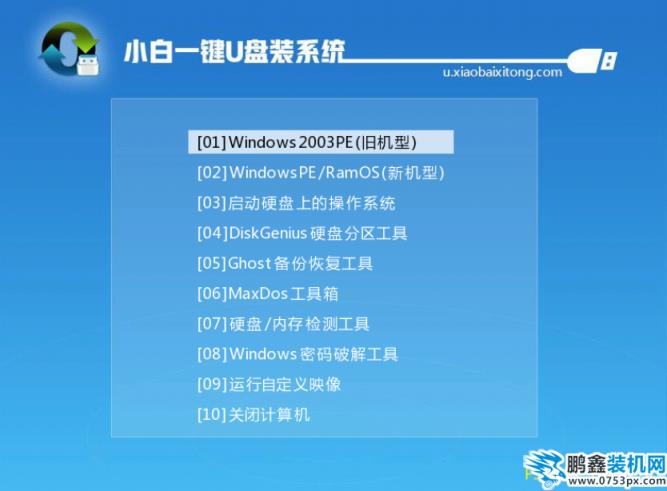
seo网站优化u盘电脑图解2
5、进入PE桌面后自动弹出PE装机工具,勾选win7系统镜像,然后左下角选择“目标分区”,将其安装在系统盘(C盘),之后点击“安装系统”。
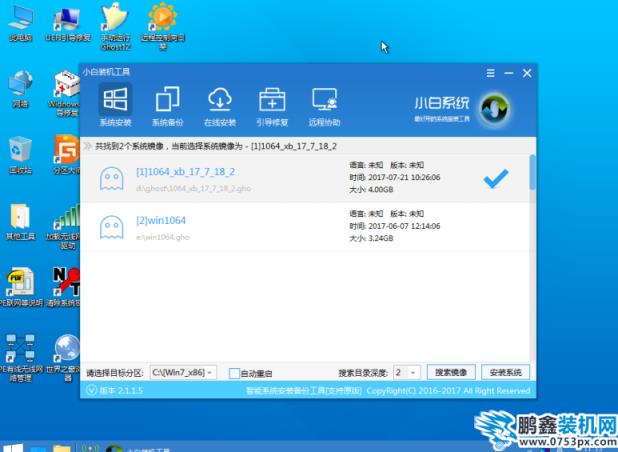
u盘如何安装win7电脑图解3
高端网站建设6、等待win7系统的安装

win7电脑图解4
7、完成后重启电脑进入系统部署,如出现蓝屏可以取消安装显卡驱动,等进入到系统后再安装。

u盘电脑图解5
8、系统安装成功,简单设置一下就可以使用啦

声明: 本文由我的SEOUC技术文章主页发布于:2023-06-26 ,文章老司机教你u盘如何安装win7,IT技术主要讲述教你,司机,IT技术网站建设源码以及服务器配置搭建相关技术文章。转载请保留链接: https://www.seouc.com/article/it_20588.html
















